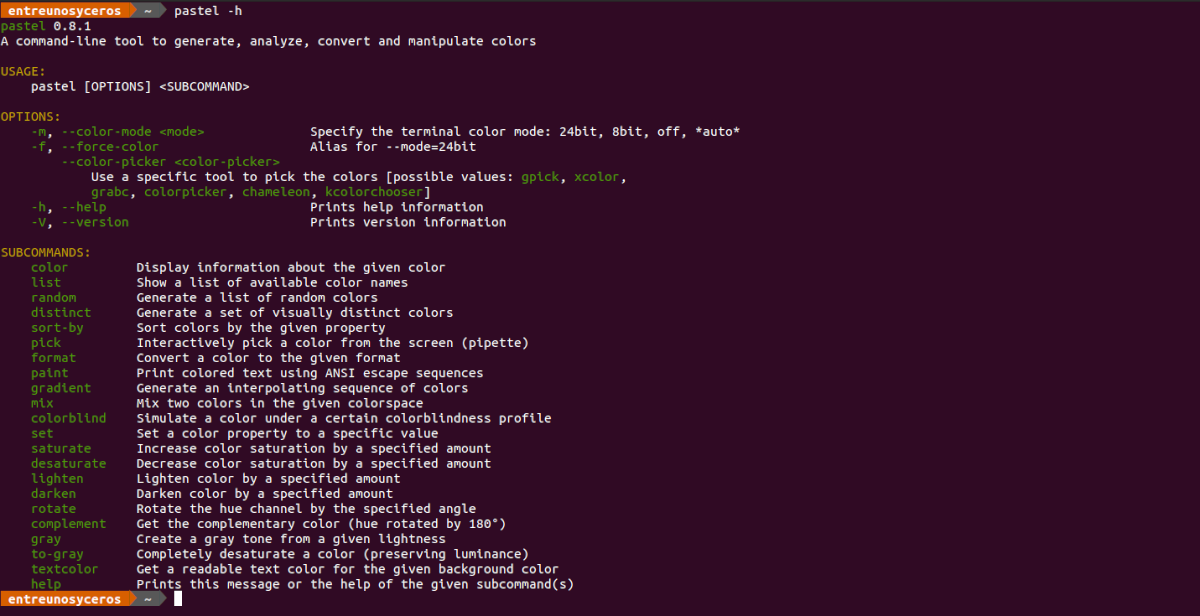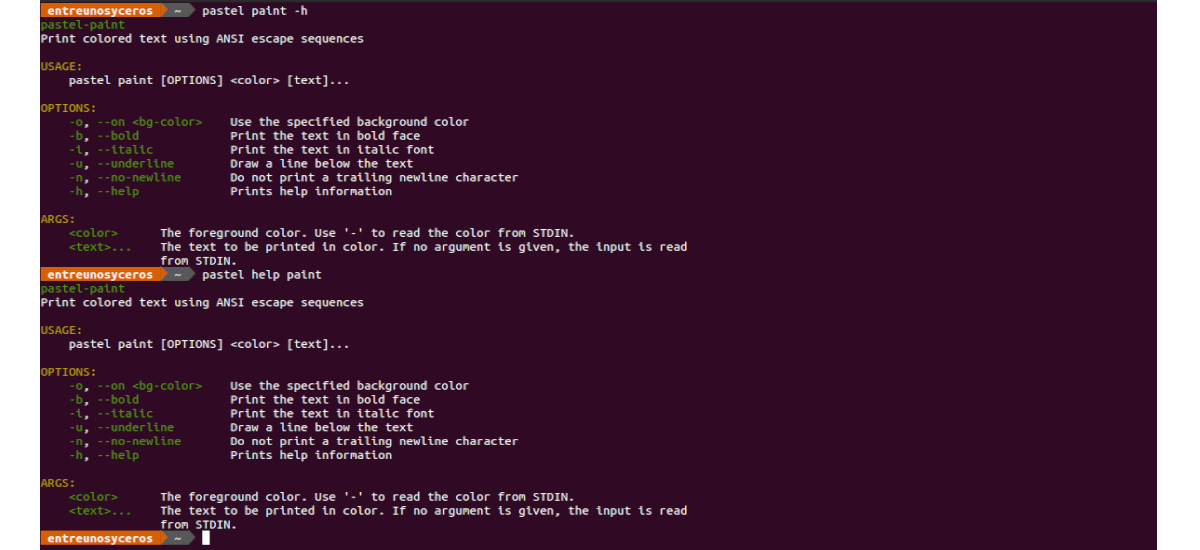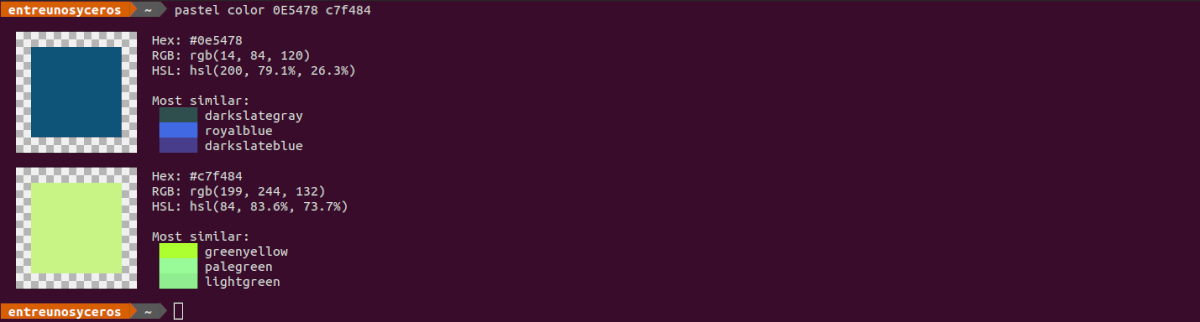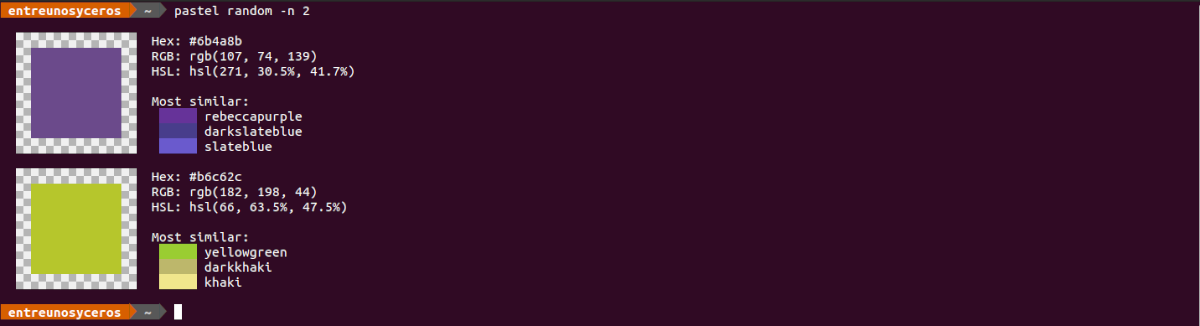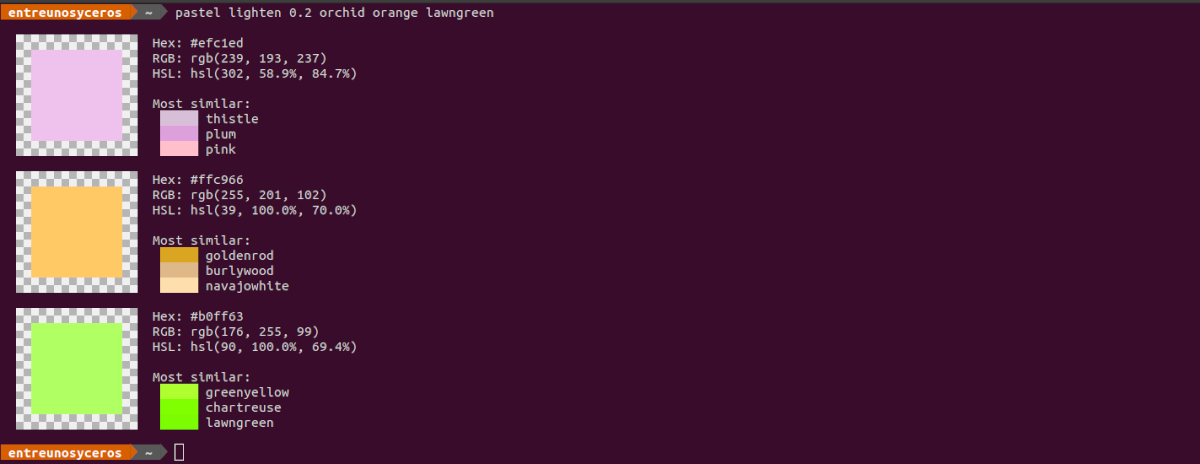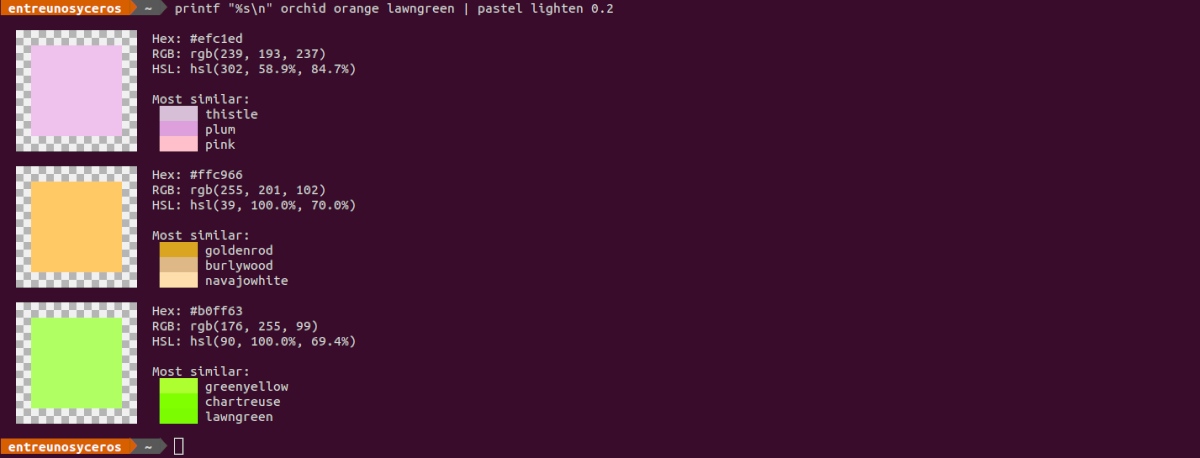Dalam artikel seterusnya kita akan melihat Pastel. Ini ialah alat yang ada dalam anda versi 0.8.1. Program ini, jika kita berminat menjana, menganalisis, menukar dan memanipulasi warna, ia akan membolehkan kami melakukannya dari baris arahan. Program ini ditulis menggunakan Rust, dan dikeluarkan di bawah lesen Lesen Apache (Versi 2.0) y Lesen MIT.
Seperti yang saya katakan, pastel ialah alat untuk digunakan dalam terminal, dan dengan mana pengguna boleh menjana, menganalisis, menukar dan memanipulasi warna. Adakah menyokong banyak format dan ruang warna yang berbeza, seperti RGB (sRGB), HSL, CIELAB, CIELCh, serta perwakilan ANSI 8 dan 24-bit.
Pasang Pastel pada Ubuntu
Sebagai pakej snap
kepada pasang utiliti ini pada sistem Ubuntu kami sebagai pek snap (versi 0.8.0), kami hanya perlu membuka terminal (Ctrl + Alt + T) dan laksanakan arahan pemasangan di dalamnya:
sudo snap install pastel
Jika pada masa lain anda perlukan kemas kini program, apabila versi baharu muncul, anda hanya perlu menaip arahan:
sudo snap refresh pastel
Selepas pemasangan, dalam terminal (Ctrl + Alt + T) kita boleh periksa pilihan yang ada menulis di dalamnya:
pastel -h
Nyahpasang
Menghapuskan aplikasi ini daripada sistem kami adalah semudah memasangnya. Ia hanya perlu buka terminal (Ctrl + Alt + T) dan gunakan arahan nyahpasang yang sepadan di dalamnya:
sudo snap remove pastel
Sebagai pakej .deb
Versi terkini program ini boleh didapati daripada halaman keluaran projek. Di samping itu, untuk mendapatkan versi terkini (0.8.1) yang diterbitkan hari ini, kami juga akan mempunyai kemungkinan membuka terminal (Ctrl + Alt + T) dan menggunakan wget untuk memuat turun pakej .deb perlu:
wget https://github.com/sharkdp/pastel/releases/download/v0.8.1/pastel_0.8.1_amd64.deb
Apabila muat turun selesai, kita boleh teruskan memasang pakej. Untuk melakukan ini, dalam terminal yang sama kami akan melaksanakan:
sudo dpkg -i pastel_0.8.1_amd64.deb
Pada akhir pemasangan, ia hanya tinggal untuk mula menggunakan program. Untuk semak sama ada pemasangan berjaya, anda hanya perlu menaip baris arahan:
pastel -V
Nyahpasang
kepada keluarkan program yang dipasang dengan pakej .deb, hanya perlu membuka terminal (Ctrl + Alt + T) dan melaksanakannya:
sudo apt remove pastel
Sekilas melihat Pastel
Dapatkan bantuan
Alat ini akan memberikan kita satu siri pilihan, seperti tepu, adunan atau cat. Untuk lihat senarai lengkap semua kemungkinan yang ditawarkannya kepada kami, ia hanya perlu menulis dalam terminal nama program:
pastel
kepada dapatkan maklumat lanjut tentang pilihan tertentu (contohnya cat), kita boleh gunakan dalam terminal:
pastel paint -h
Satu lagi cara untuk mendapatkan hasil yang sama, ia akan menulis:
pastel help paint
Tunjukkan nama sesuatu warna
Pilihan nama format akan menunjukkan kepada kita nama warna yang diberikan:
pastel format name 44ca12
Tunjukkan butiran warna
Pilihan warna akan menunjukkan kepada kami maklumat tentang warna yang kami tambahkan dalam perenambelasan:
pastel color 0E5478 c7f484
Dapatkan warna rawak
Kami akan dapat dapatkan dua warna rawak menggunakan pilihan rawak alat ini seperti berikut:
pastel random -n 2
Pilihan saluran
Banyak pilihan yang boleh kita gunakan dengan pastel boleh digubah dengan menyalurkan output satu arahan kepada yang lain. Contohnya ialah:
pastel random | pastel mix red | pastel lighten 0.2 | pastel format hex
Lulus warna sebagai hujah
Warna boleh lulus sebagai hujah kedudukan. Contohnya ialah:
pastel lighten 0.2 orchid orange lawngreen
Baca warna daripada input standard
juga warna boleh dibaca daripada input standard:
printf "%s\n" orchid orange lawngreen | pastel lighten 0.2
Campurkan warna
Apabila menggunakan pilihan bercampur kita akan dapat mencipta warna baru. Sebagai contoh, jika kita mencampurkan kuning dan merah dalam ruang warna RGB, hasil yang diperoleh adalah seperti berikut:
pastel mix --colorspace=RGB yellow red
Penukaran format
Alat ini juga akan membolehkan kita menukar warna daripada satu format kepada format yang lain:
pastel format hsl ff8000
Pengguna boleh rujuk sumber menarik daripada salah satu bahagian yang ditawarkan dalam repositori GitHub projek.